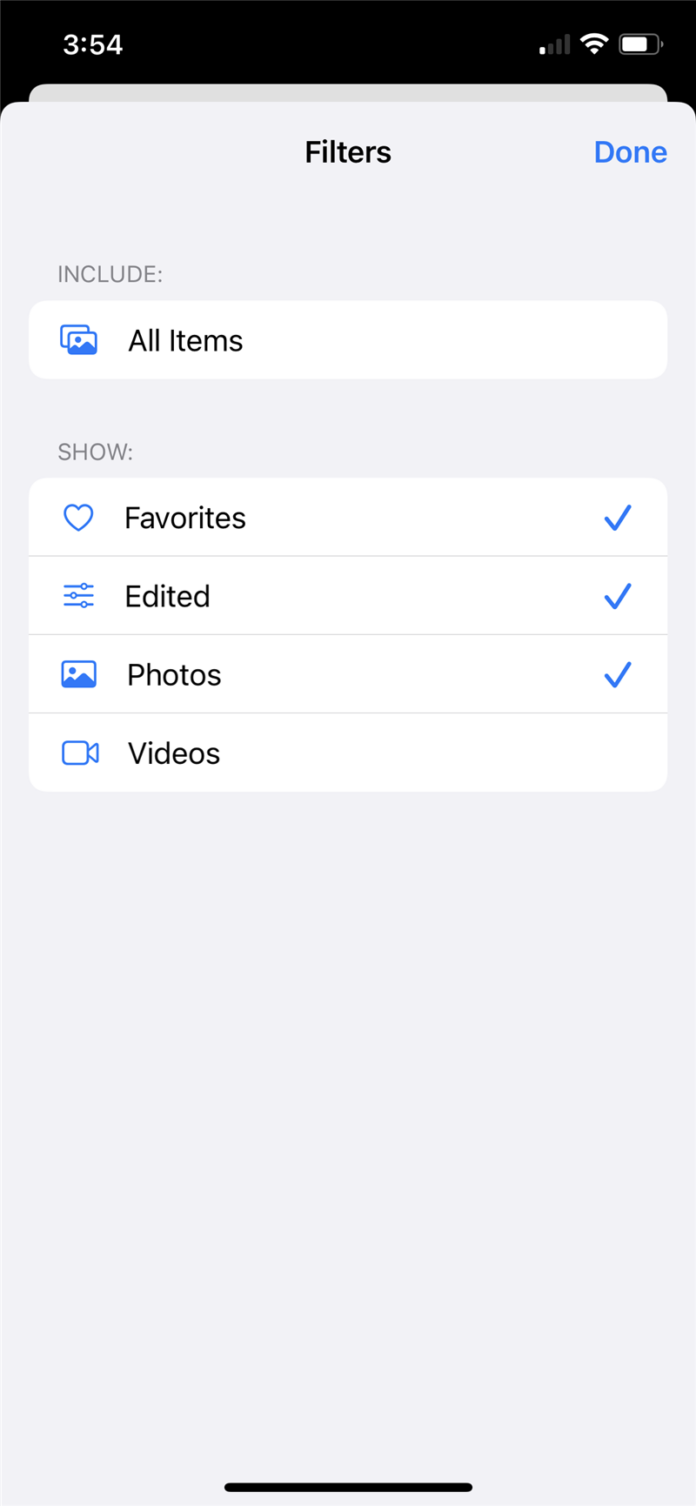Когато правя търсене на снимки на моя iPhone, обикновено не е лесно да намеря снимката или видеоклипа, които търся. За щастие, Apple актуализира приложението Photos и добави начини за търсене, филтриране и намиране на снимки на вашия iPhone и iPad. Ето как да използвате филтри в секцията за всички снимки на вашето приложение за снимки.
Как филтрирането на снимките ви помага
- спестява време! Търсете само чрез снимки, видеоклипове или любими в техните редактирани или нередактирани версии.
- Променете параметрите на вашето търсене по всяко време, което трябва, само в няколко лесни стъпки.
Как филтрирате снимки на iPhone и iPad?
Сега, ние не говорим за Прилагане на творчески филтри за снимки Тук – това е за лекота на достъп и навигиране на вашите снимки в секцията за всички снимки на приложението ви за снимки на iPhone. Не искам да сканирам всичките си снимки и видеоклипове, когато търся снимка. Плюс това е толкова трудно да се каже от миниатюра Ако съм Избиране на правилния. За да приложите и промените параметрите на филтъра и да направите своя търсене на снимки по -лесно, следвайте стъпките по -долу. За по -страхотни начини да намерите снимки в приложението Photos, вижте нашия безплатен Съвет на деня .
- Отворете приложението снимки .
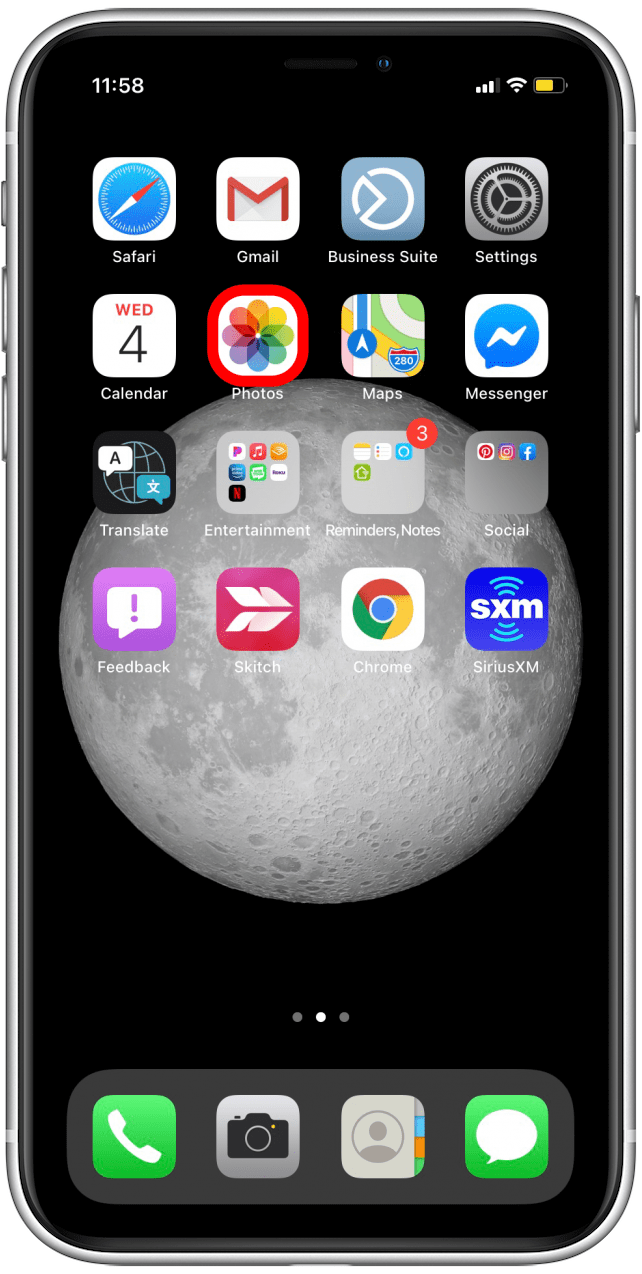
- Докоснете раздела библиотека .
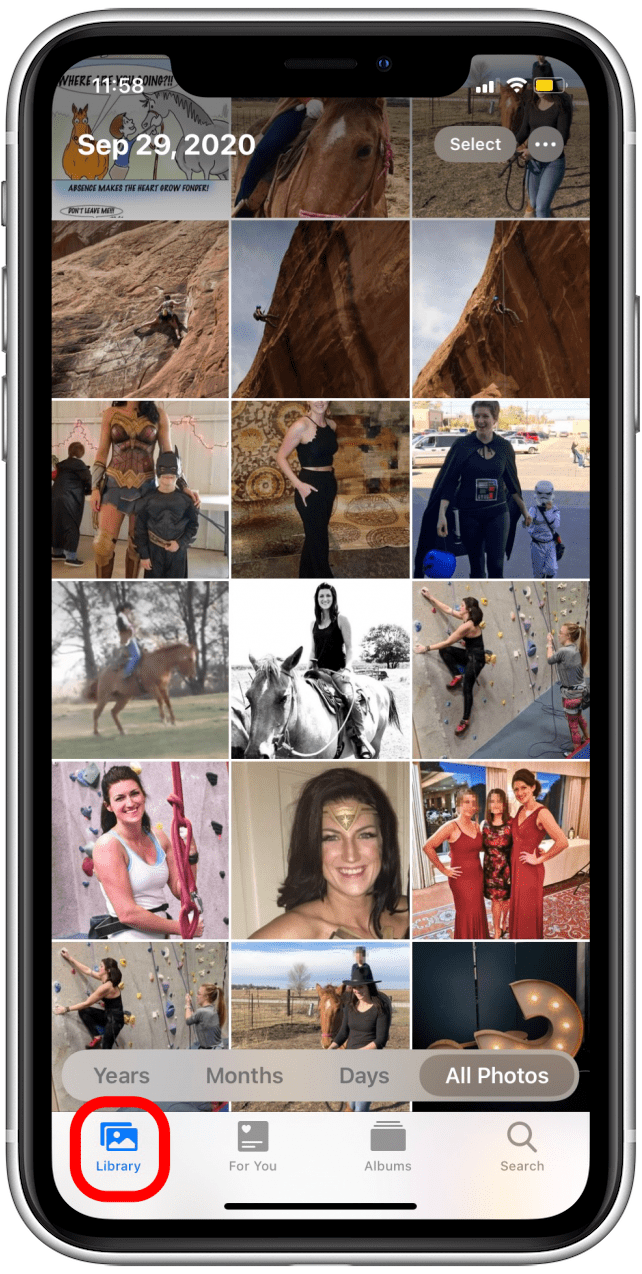
- Докоснете всички снимки .
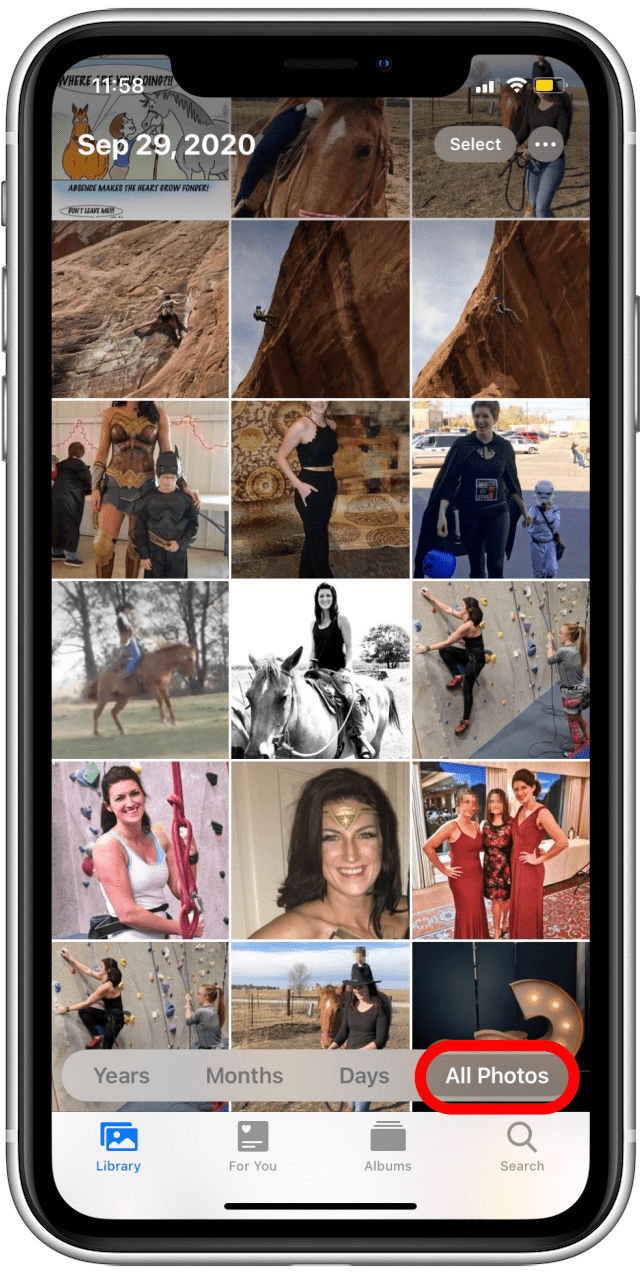
- Докоснете повече икона (кръг с три точки).
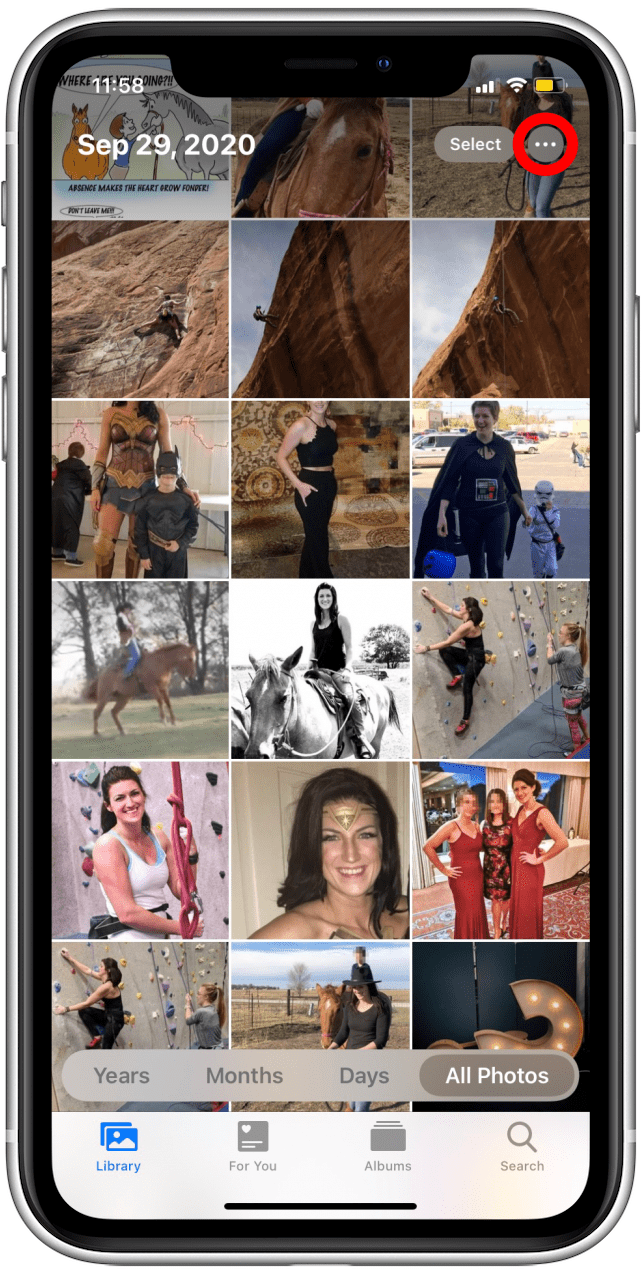
- Докоснете филтри .
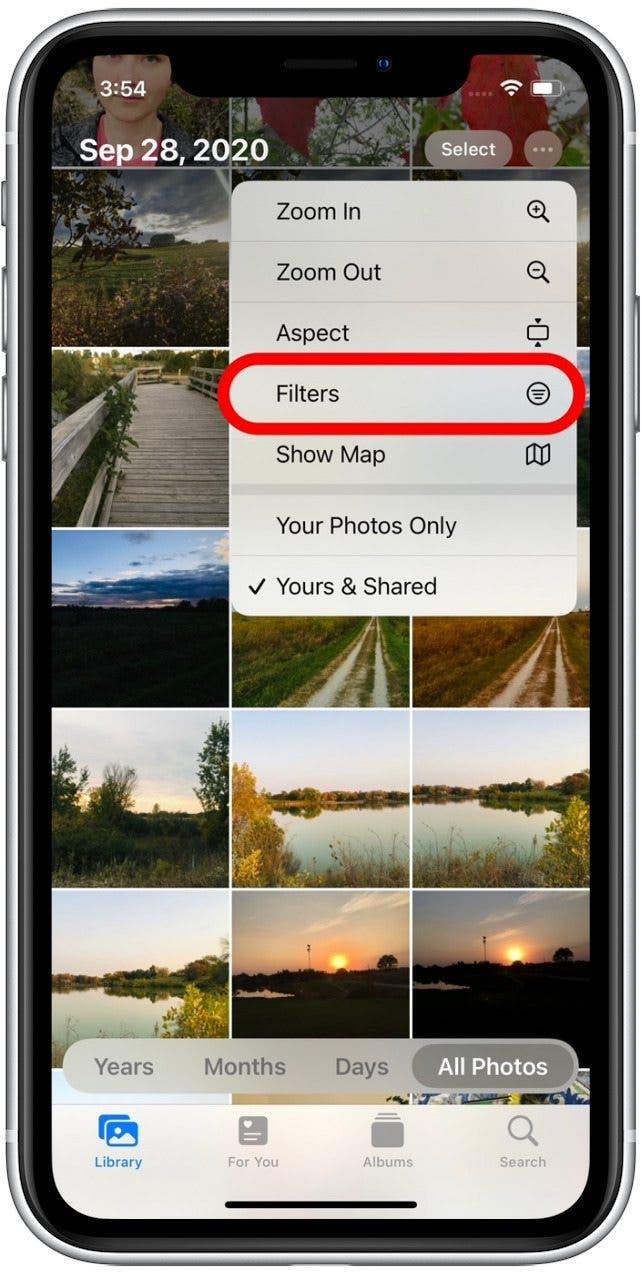
- Изберете филтъра или филтрите, които искате да приложите.
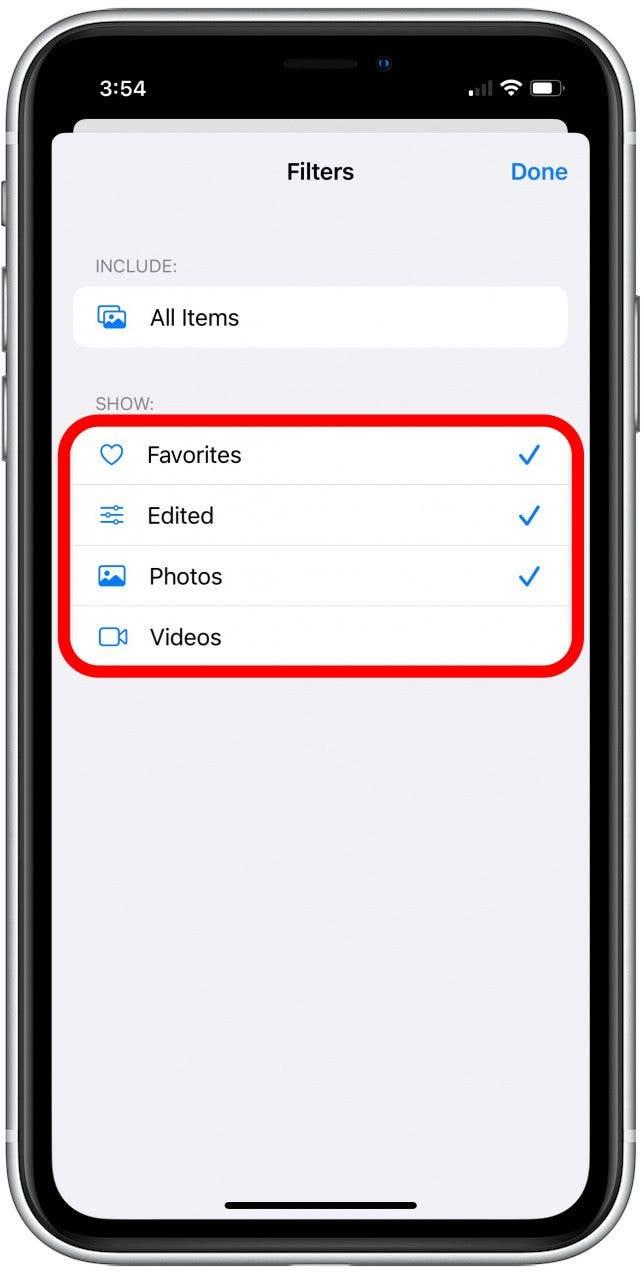
- Докоснете Готово .
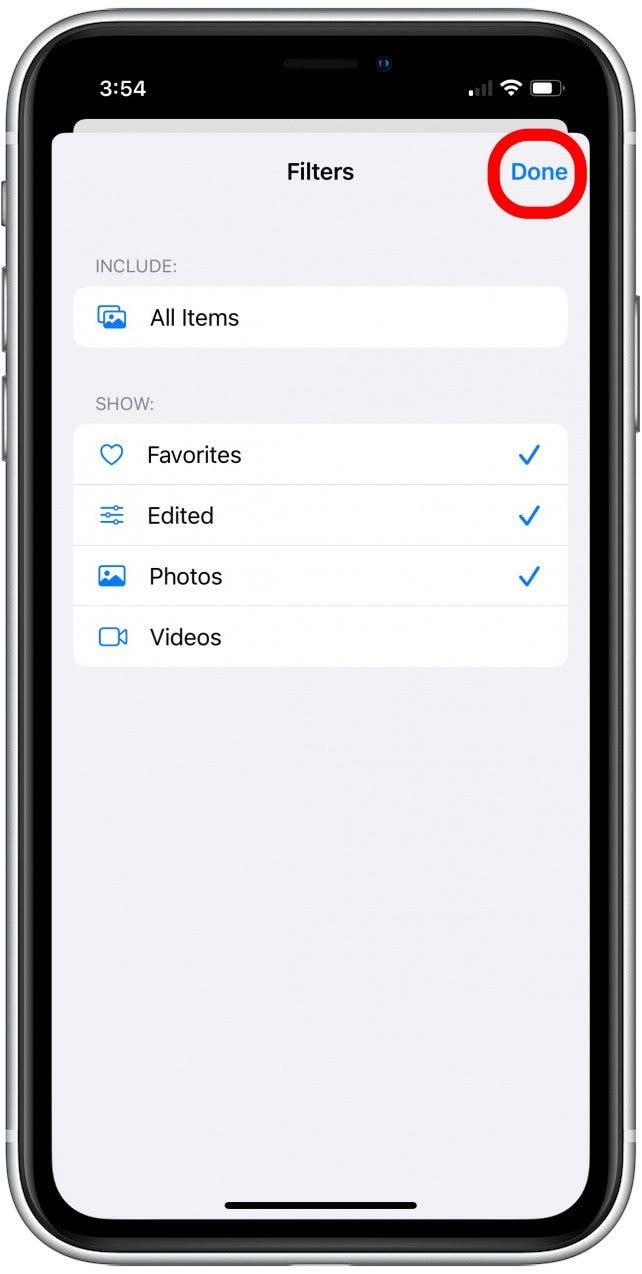
- Ако искате да регулирате параметрите на вашия филтър, докоснете иконата на филтъра .
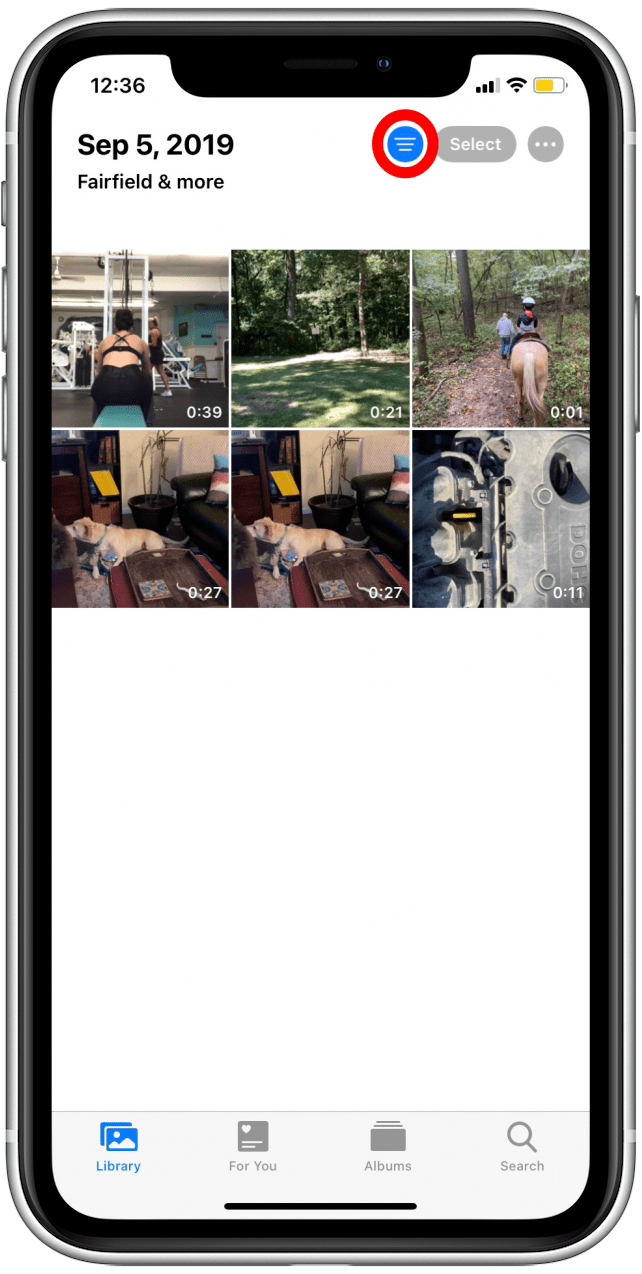
И там го имате! Тъй като филтрирането на изображения в приложението Photos е толкова бързо и лесно, можете да се възползвате от тази функция, когато искате да улесните нещата, като стесните търсенето на снимки.